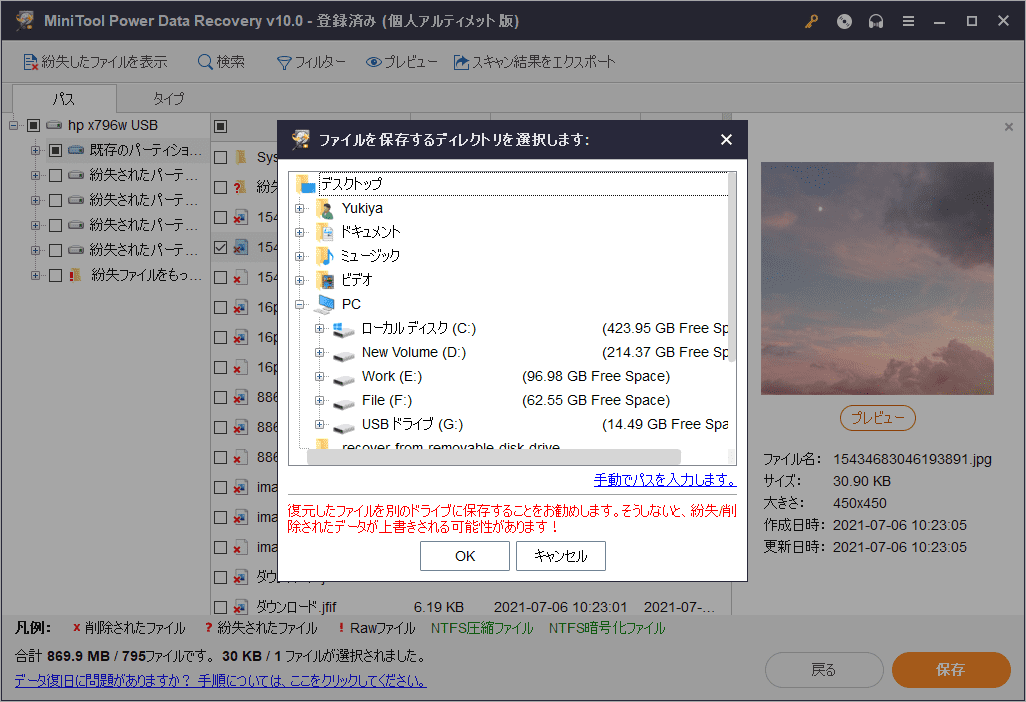MiniTool Power Data RecoveryはPCのローカルディスクだけでなく、SDカード、メモリカード、ペンドライブなどのリムーバブルディスクドライブからファイルを復元することもできます。
リムーバブルディスクの論理ドライブからデータを回復する
ステップ1、MiniTool Power Data Recoveryを起動し、「倫理ドライブ」タグ下のリストでリムーバブルディスクの論理ドライブにカーソルを合わせて、「スキャン」をクリックして続行します。
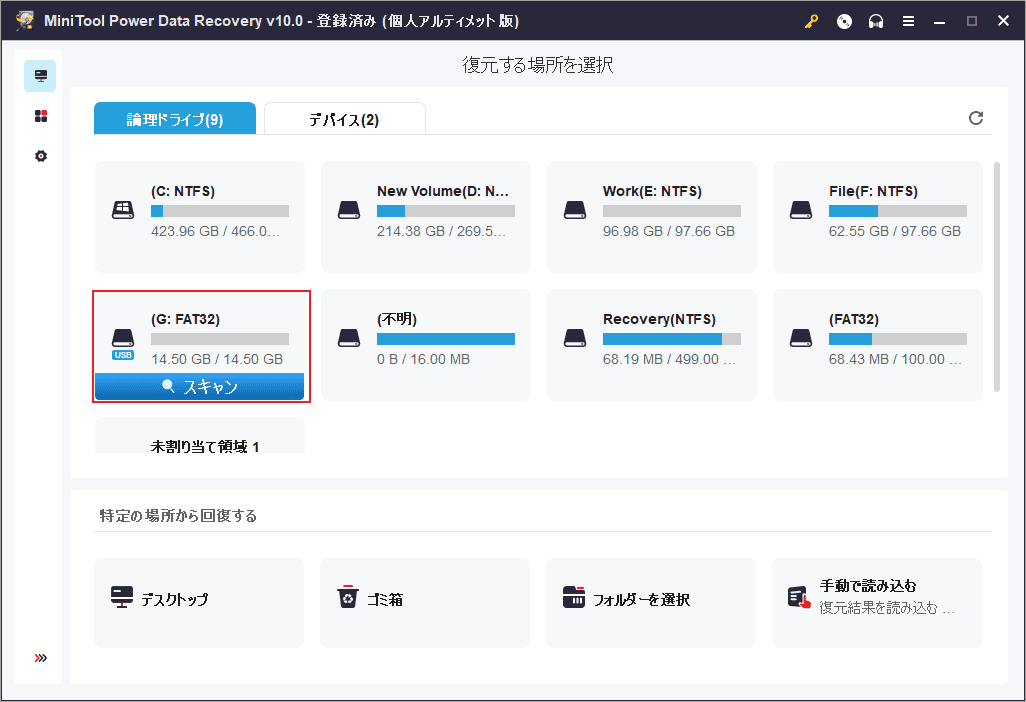
ステップ2、スキャンプロセスを開始します。完了するまで少々時間がかかるので、しばらくお待ちください。
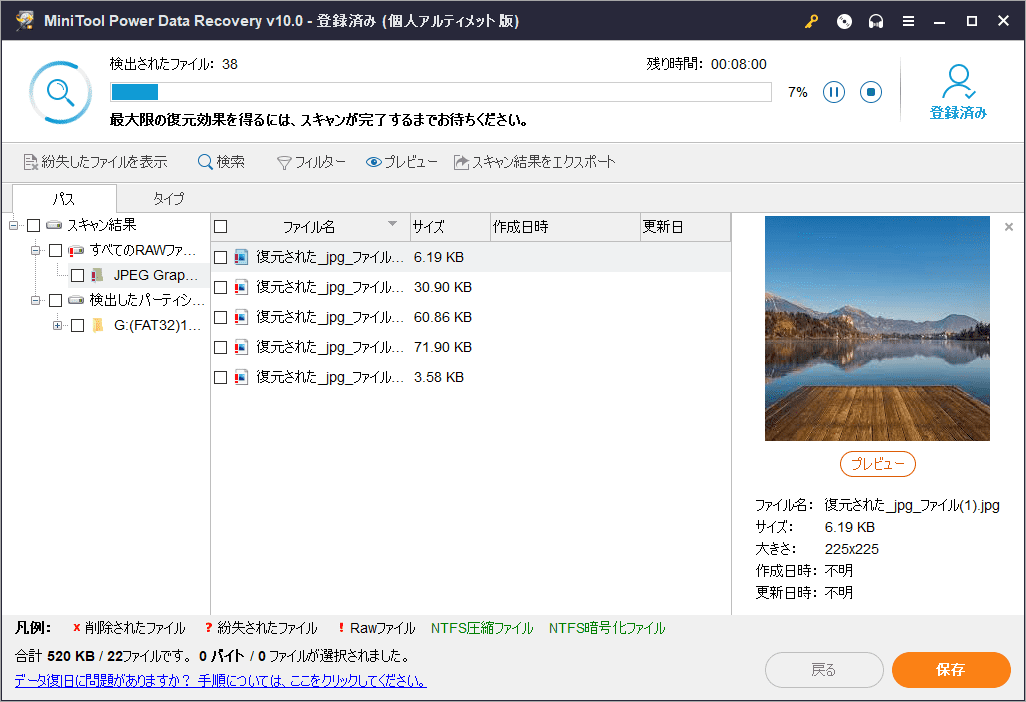
ステップ3、スキャン完了次第、結果をパス順にして表示されます。各パスを展開すると必要なファイルを見つけ出すことができます。また、「タイプ」、「紛失したファイルを表示」、「検索」、「フィルター」オプションを使用して、回復したいファイルをよりすばやく見つけることもできます。そして、プレビュー機能を使用すると、100MB以内の特定のファイルをオンラインでチェックすることもできます。
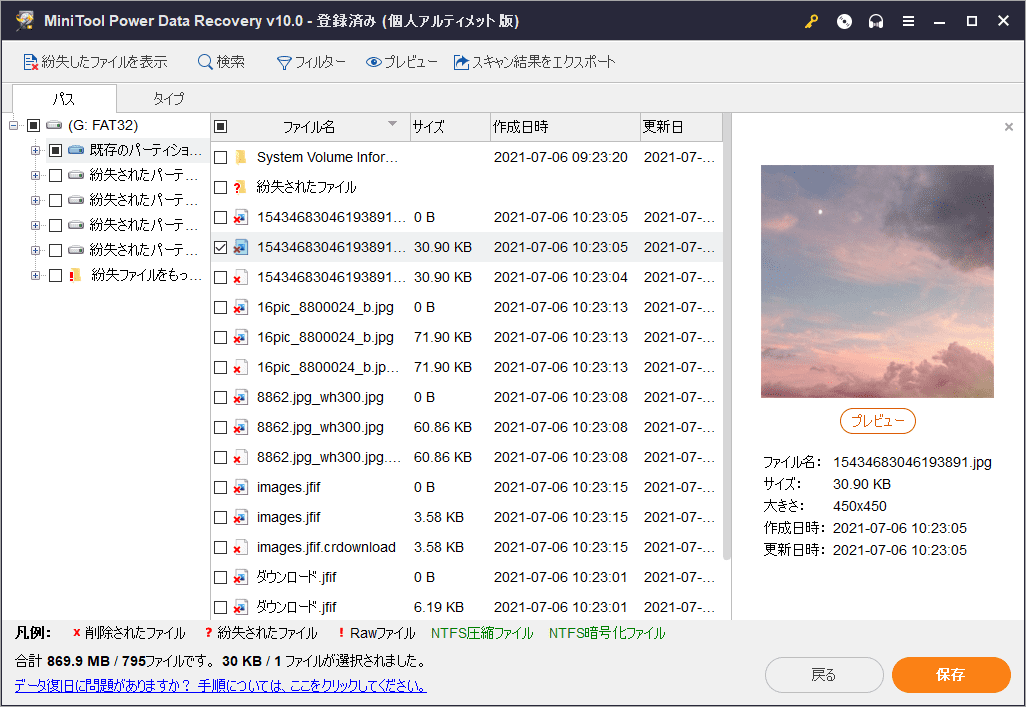
ステップ4、続いて、回復したいファイルにチェックを入れて「保存」をクリックすると、「ファイルを保存するディレクトリを選択します」ウィンドウが表示されます。次に、ファイルの保存先を選択して「OK」をクリックします。ここでは、ファイルを保存する元の場所を選択しないようにしてください。さもないと、元ドライブ上の未回復データが上書きされる可能性があり、データを回復できなくなることがあります。

リムーバブルディスク全体からデータを回復する方法
ファイルが紛失された後にリムーバブルディスクドライブを再分割して利用したい場合、先ずドライブ全体をスキャンして、ファイルの回復を行っておきましょう。
ステップ1、MiniTool Power Data Recoveryを起動して、「ディスク」タグの下でリムーバブルディスクを見つけてカーソルを合わせます。すると、右側の「スキャン」をクリックして続行します。
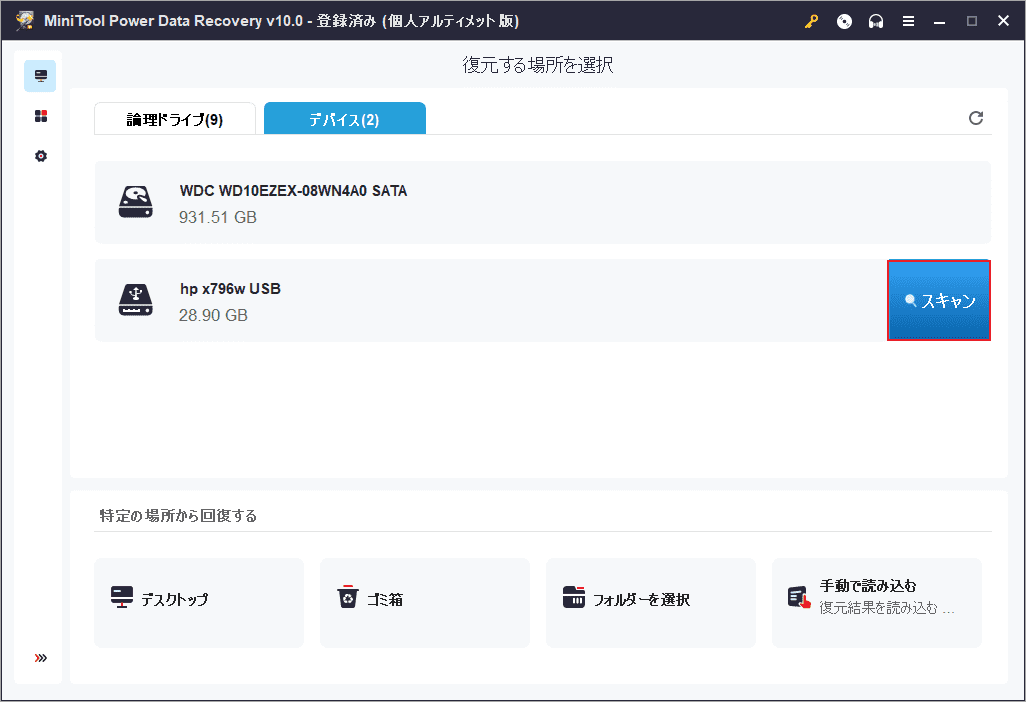
ステップ2、スキャンプロセスを開始します。完了するまで少々時間がかかるので、しばらくお待ちください。
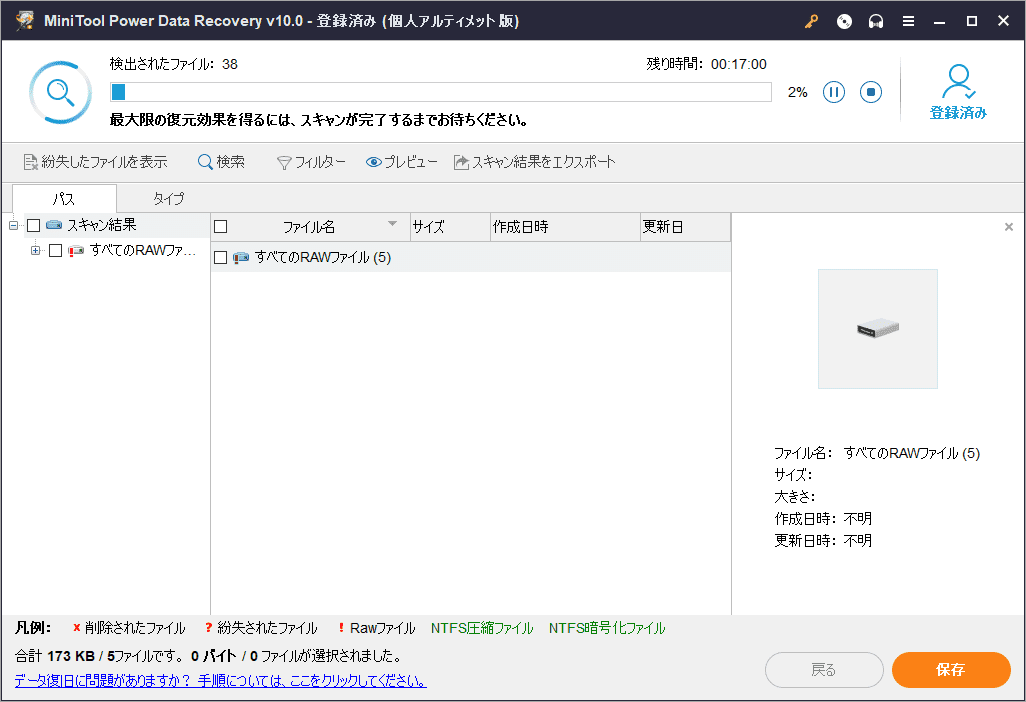
ステップ3、スキャン完了次第、結果をパス順にして表示されます。各パスを展開すると必要なファイルを見つけ出すことができます。また、「タイプ」、「紛失したファイルを表示」、「検索」、「フィルター」オプションを使用して、回復したいファイルをよりすばやく見つけることもできます。そして、プレビュー機能を使用すると、100MB以内の特定のファイルをオンラインでチェックすることもできます。
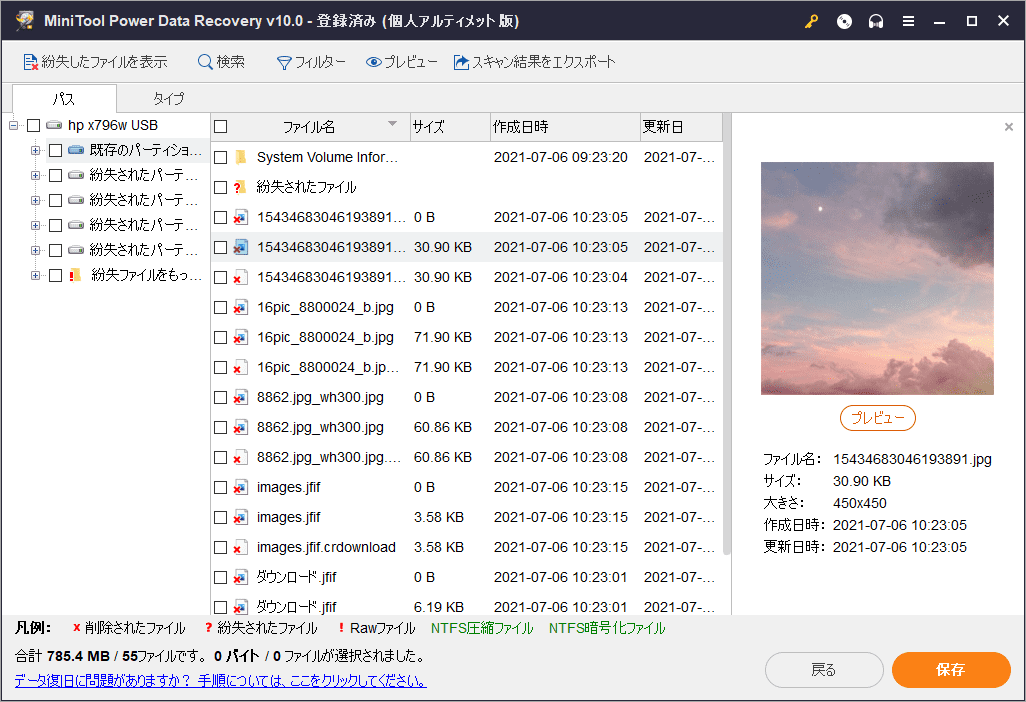
ステップ4、回復したいファイルの前にチェックを入れて「保存」をクリックします。次に、適切な場所を選択して保存してください。